כדי לשתף קובץ בסייר הקבצים ב- Windows 11, בחר את הקובץ ולאחר מכן בחר שתף 
השתמש ב- OneDrive
אם יש לך קבצי OneDrive השמורים במחשב שלך, קיימות כמה דרכים לשיתוף אותם מסייר הקבצים:
-
קבל קישור שתוכל לשתף. בחר קובץ או תיקיה של OneDrive ובחר שתף. בחר עבור מי ברצונך שהקישור יפעל, בחר החל ולאחר מכן בחר העתק קישור.
-
שלח קישור בדואר אלקטרוני. בחר קובץ או תיקיה של OneDrive ובחר שתף. בחר עבור מי ברצונך שהקישור יפעל ולאחר מכן בחר החל. בשדה אל: , הזן את השמות, הקבוצות או כתובות הדואר האלקטרוני של האנשים שברצונך לשתף אתם. באפשרותך גם להוסיף הודעה אופציונלית. בחר שלח כדי לשלוח את הודעת הדואר האלקטרוני.
שיתוף עם מכשיר בקרבת מקום
שיתוף מבוסס-קירבה מאפשר לך לשתף מסמכים, תמונות, קישורים לאתרי אינטרנט ועוד עם התקנים סמוכים באמצעות Bluetooth או Wi-Fi. היא תפעל בין Windows 10 והמכשירים Windows 11 שלך. לקבלת מידע נוסף, ראה שיתוף פריטים עם מכשירים סמוכים ב- Windows.
שליחת דואר אלקטרוני
אם מותקנת אצלך אפליקציית דואר בשולחן העבודה, בחר את הקובץ ולאחר מכן בחר שתף > שלח איש קשר בדואר אלקטרוני כדי לפתוח הודעה חדשה עם הקובץ מצורף. באפשרותך לשלוח את הקובץ לעצמך בדואר אלקטרוני, או לבחור חפש אנשים נוספים ובחר מתוך רשימת אנשי הקשר שלך.
שיתוף עם אפליקציה
בחר קובץ ולאחר מכן בחר שתף. תחת שתף עם יישום, בחר את היישום שברצונך לשתף איתו, כגון OneNote. באפשרותך גם לבחור חפש יישומים נוספים אם האפליקציה שאתה מחפש אינה מופיעה ברשימה שלך.
שיתוף ברשת מקומית
כדי לגלות כיצד לשתף קבצים ברשת ביתית ב- Windows 11, ראה שיתוף קבצים ברשת ב- Windows.
בחר קובץ, עבור אל הכרטיסיה שיתוף ובחר שיתוף. בחר את האופן שבו תרצה לשלוח את הקובץ ולאחר מכן פעל בהתאם לתהליך עבור אותה האפשרות.
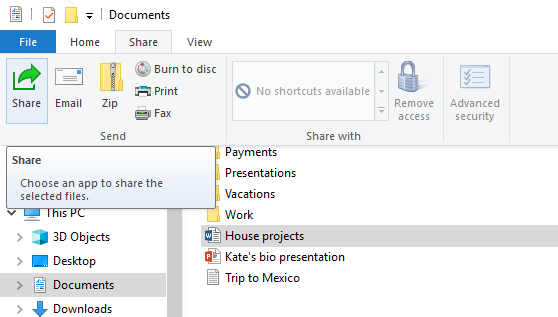
השתמש ב- OneDrive
אם יש לך קובצי OneDrive השמורים במחשב, קיימות כמה דרכים שבהן תוכל לשתף אותם מסייר הקבצים:
-
קבל קישור שתוכל לשתף עם כל אחד. לחץ באמצעות לחצן העכבר הימני (או לחץ והחזק) על קובץ או תיקיה של OneDrive ובחר שתף קישור OneDrive. (אם אתה משתמש ב- OneDrive for Business, בחר שתף, בחר העתק קישור ולאחר מכן בחר העתק.) כעת תוכל לפרסם את הקישור בכל מקום שתרצה.
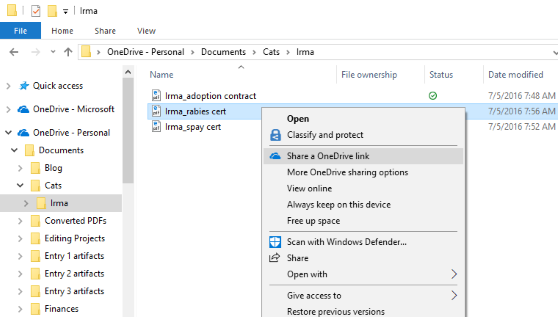
-
שלח בדואר אלקטרוני קישור לאנשים ספורים בלבד. לחץ על הקובץ באמצעות לחצן העכבר הימני (או לחץ והחזק), בחר אפשרויות נוספות של שיתוף ב- OneDrive > הזמן אנשים, לאחר מכן הזן את כתובות הדואר האלקטרוני שלהם. (אם אתה משתמש ב- OneDrive for Business, בחר שיתוף, בחר באפשרות מתוך תיבת הרשימה הנפתחת ובחר החל. לאחר מכן הזן את כתובות הדואר האלקטרוני מעל הקו הכחול ובחר שלח.)
שליחת דואר אלקטרוני
אם התקנת אפליקציית דואר בשולחן העבודה, בחר בקובץ שלך ולאחר מכן בחר שיתוף > דואר אלקטרוני לפתיחת הודעה חדשה שאליה מצורף הקובץ.
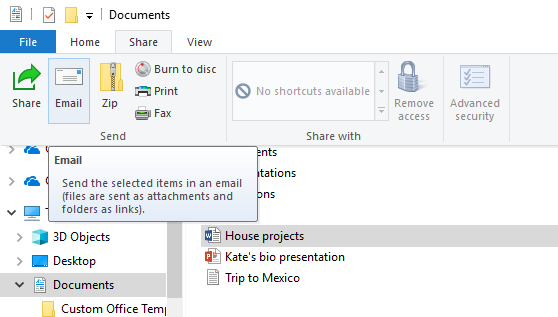
שיתוף ברשת מקומית
כדי לגלות כיצד לשתף קבצים ברשת ביתית ב- Windows 10, ראה שיתוף קבצים ברשת ב- Windows.
שיתוף בקבוצת העבודה או בתחום שלך
לשיתוף קבצים עם אנשים בקבוצת עבודה או תחום:
-
בחר את הקובץ או התיקיה שברצונך לשתף.
-
עבור אל הכרטיסיה שיתוף ולאחר מכן בסעיף שיתוף עם בחר אנשים מסוימים.
-
הזן את כתובת הדואר האלקטרוני של האנשים שאיתם תרצה לשתף את הקובץ ובחר הוסף עבור כל אחד ולאחר מכן בחר שיתוף.
שיתוף עם מכשיר בקרבת מקום
שיתוף מבוסס-קירבה ב- Windows 10 מאפשר לך לשתף מסמכים, תמונות, קישורים לאתרי אינטרנט ועוד עם מכשירים מבוססי קירבה באמצעות Bluetooth או Wi-Fi. לקבלת מידע נוסף, ראה שיתוף פריטים עם מכשירים סמוכים ב- Windows.










